วิธีแก้ไขภาพยนตร์หรือวิดีโอที่เปิดรับแสงมากเกินไป: สามวิธีแก้ไขที่ดีที่สุดสำหรับใช้งานบนพีซี
การมีวิดีโอที่มีความอิ่มตัวมากเกินไปและถูกเปิดเผยเป็นเรื่องปกติ อันที่จริง แม้แต่นักถ่ายวิดีโอมืออาชีพก็ประสบกับเหตุการณ์นี้ เหตุการณ์ที่หลีกเลี่ยงไม่ได้นี้มักเป็นผลมาจากความผิดพลาดของฮาร์ดแวร์หรือสภาพแวดล้อมในการถ่ายภาพ อย่างไรก็ตาม ไม่ว่าวิดีโอของคุณจะมีปัญหานี้ด้วยสาเหตุใด คุณก็สามารถแก้ปัญหานี้ได้ทันที เป็นเพราะคุณกำลังจะเรียนรู้วิธีการแก้ไขปัญหาที่ยอดเยี่ยม ฟิล์มที่เปิดรับแสงมากเกินไป หรือวิดีโอ ดังนั้น เรามาเริ่มกันเลยดีกว่า
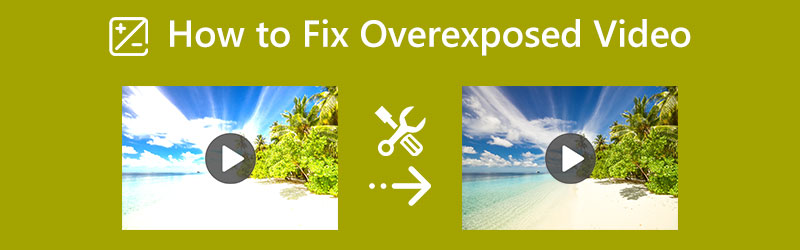
เนื้อหาของหน้า
ส่วนที่ 1 วิธีแก้ไขวิดีโอที่เปิดรับแสงมากเกินไปอย่างมีประสิทธิภาพ
ซอฟต์แวร์แรกที่มีประสิทธิภาพในการแก้ไขวิดีโอของคุณคือ Vidmore Video Converter. โปรแกรมนี้ช่วยให้คุณได้รับความละเอียดและความอิ่มตัวที่สมบูรณ์แบบสำหรับวิดีโอที่เปิดรับแสงมากเกินไป นอกจากนี้ยังผสานเข้ากับเทคโนโลยีเครือข่ายประสาท AI ขั้นสูงที่รับผิดชอบในการแก้ไขและปรับปรุงวิดีโอโดยไม่ลดทอนคุณภาพ นอกจากนี้ เครื่องมือนี้ยังมีหลายวิธีในการแก้ไขวิดีโอของคุณ ขณะแก้ไขวิดีโอที่เปิดรับแสงมากเกินไป คุณยังสามารถปรับปรุงความละเอียด คุณภาพ อัตราเฟรม และอื่นๆ ยิ่งไปกว่านั้น Vidmore Video Converter นี้เป็นซอฟต์แวร์ที่ได้รับการคาดหวังมากที่สุดสำหรับผู้ใช้มือสมัครเล่น เนื่องจากมีอินเทอร์เฟซที่เป็นมิตรต่อผู้ใช้มากที่สุดซึ่งคุณจะต้องหลงรักอย่างแน่นอน
- สามารถทำงานได้มากกว่า 200 รูปแบบรวมถึง MKV, AVI, MP4, WebM และอื่น ๆ
- เหมาะกับคอมพิวเตอร์ Mac และ Windows ของคุณได้อย่างราบรื่น
- ผลผลิตที่ดูเหมือนจะมีคุณภาพสูง
- กระบวนการซ่อมง่ายโดยใช้การตั้งค่าในตัว

วิธีแก้ไขวิดีโอที่เปิดรับแสงมากเกินไป
ขั้นตอนที่ 1. เริ่มต้นด้วยการติดตั้งโปรแกรมนี้หลังจากกดปุ่มดาวน์โหลดที่แสดงด้านบน ตอนนี้เปิดเครื่องมือหลังจากติดตั้ง จากนั้นไปที่ กล่องเครื่องมือ เมนูที่อยู่ด้านบนของอินเทอร์เฟซ และเลือก การแก้ไขสี เครื่องมือ. จากนั้น ดำเนินการขั้นตอนการนำเข้าวิดีโอโดยกดปุ่ม เพิ่ม ไอคอนตรงกลางหน้าต่างใหม่
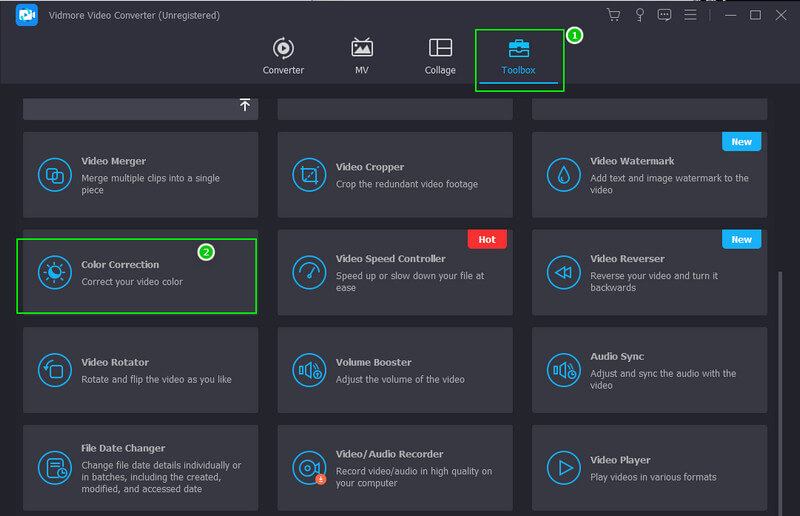
ขั้นตอนที่ 2. เมื่อนำเข้าวิดีโอแล้ว คุณสามารถเริ่มสำรวจการตั้งค่าการปรับแต่งที่อยู่ใต้ส่วนการแสดงตัวอย่าง เริ่มด้วย ความสว่างแล้วตามด้วย ตัดกันแล้ว ความอิ่มตัว. ควบคุมจนกว่าคุณจะได้รับการแก้ไขที่คุณต้องการสำหรับวิดีโอของคุณ

ขั้นตอนที่ 3. คราวนี้ หากคุณต้องการปรับปรุงเอาต์พุตวิดีโอ ให้คลิก Coggle ไอคอนที่อยู่ใต้การตั้งค่าการรับแสง ตอนนี้ปรับค่าที่ตั้งไว้ล่วงหน้าในหน้าต่างป๊อปอัป อย่าลังเลที่จะแก้ไขรูปแบบ คุณภาพ และความละเอียดตามความต้องการของคุณ จากนั้นกด ตกลง แท็บเพื่อใช้การเปลี่ยนแปลง
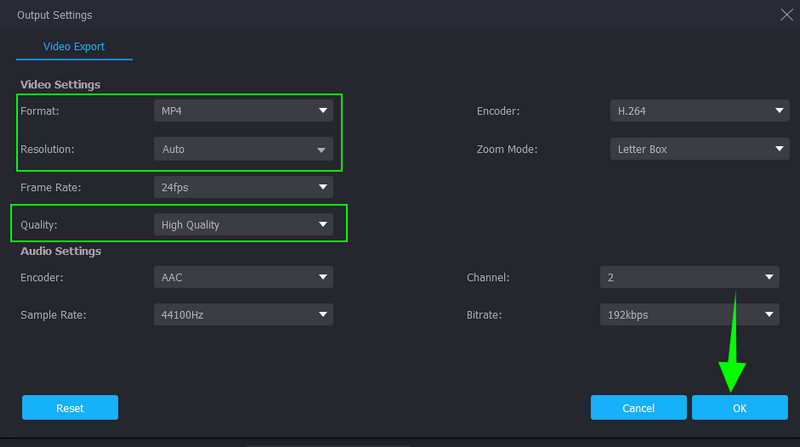
ขั้นตอนที่ 4. หลังจากนั้นคุณสามารถตั้งค่าไฟล์ปลายทางได้เมื่อไปที่ บันทึกที่ ส่วน. มิฉะนั้นให้กด ส่งออก ซึ่งอยู่ที่ส่วนล่างสุดของอินเทอร์เฟซ รอให้กระบวนการส่งออกเสร็จสิ้น และตรวจสอบผลลัพธ์หลังจากนั้น
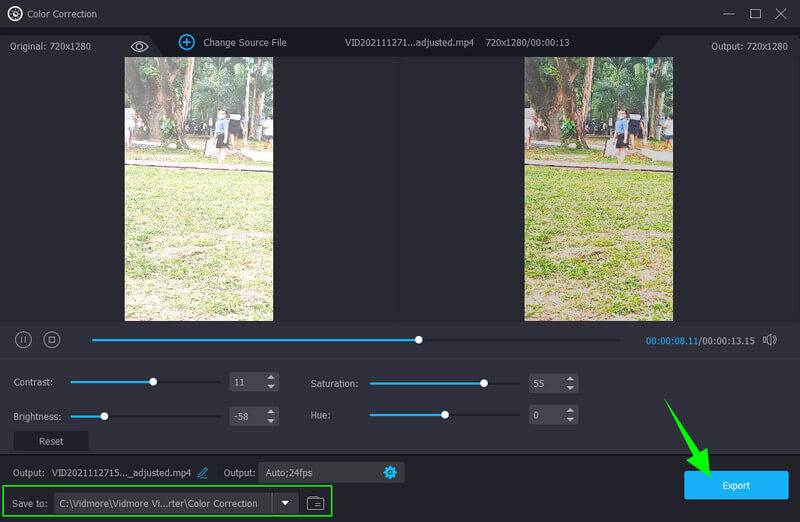
ส่วนที่ 2 วิธีแก้ไขวิดีโอที่เปิดรับแสงมากเกินไปใน Premiere Pro
ก่อนที่เราจะดูวิธีแก้ไขวิดีโอที่เปิดรับแสงมากเกินไปใน Premiere Pro ให้เราอธิบายภาพรวมของโปรแกรมยอดนิยมนี้ก่อน Adobe Premiere Pro เป็นซอฟต์แวร์ตัดต่อวิดีโอหลายแพลตฟอร์ม เมื่อต้องแก้ไขวิดีโอแบบเปิดเผยมาก เครื่องมือนี้ใช้เทคโนโลยีขั้นสูงที่ช่วยให้แผงสี Lumetri ทำงานได้เกินกว่าการแก้ไขวิดีโอที่คาดไว้ อย่างไรก็ตาม Lumetri จะยังคงให้คุณปรับด้วยตนเองเพื่อให้ได้สีสันที่สมบูรณ์แบบสำหรับวิดีโอของคุณ อย่างไรก็ตาม เราจะไม่ปฏิเสธพวกสกู๊ปที่พูดบางอย่างเกี่ยวกับความซับซ้อนของเครื่องมือนี้ ซึ่งส่งผลให้การใช้งานที่ท้าทายสำหรับผู้เริ่มต้น อย่างไรก็ตาม Adobe Premiere Pro ช่วยให้คุณมีฟังก์ชันการไล่ระดับสีที่ดีโดยใช้คุณสมบัติพื้นฐานในการใช้งาน ดังนั้น ด้านล่างนี้เป็นแนวทางที่คุณสามารถปฏิบัติตามได้ในคำตอบสำหรับวิธีแก้ไขวิดีโอที่เปิดรับแสงมากเกินไปใน Premiere Pro
ขั้นตอนที่ 1. เปิดตัวเครื่องมือบนเดสก์ท็อปของคุณ และนำเข้าไฟล์วิดีโอที่คุณต้องการแก้ไข ยังไง? ไปที่ ไฟล์ เมนู จากนั้นกดปุ่ม นำเข้าไฟล์ การเลือก จากนั้น หลังจากนำเข้าวิดีโอเรียบร้อยแล้ว ให้ลากไปที่ เส้นเวลา เพื่อเริ่มทำงาน
ขั้นตอนที่ 2. หลังจากนั้นให้เข้าไปที่ ลูเมตรี แผงสีโดยการกดปุ่ม Windows แท็บที่ส่วนบนของอินเทอร์เฟซ จากนั้นหน้าต่างเล็กใหม่จะปรากฏขึ้นซึ่งคุณจะพบแผงควบคุม
ขั้นตอนที่ 3. คราวนี้มาเริ่มปรับที่ ลูเมตรีคัลเลอร์ แผงหน้าปัด. คุณสามารถกด รถยนต์ แท็บถ้าคุณต้องการ จากนั้น ปรับตัวเลือกการตั้งค่าสีและแสงที่จะช่วยให้คุณลดแสงวิดีโอที่สว่างจ้าเกินไป เมื่อเสร็จแล้ว ให้ดำเนินการบันทึกและส่งออกวิดีโอ
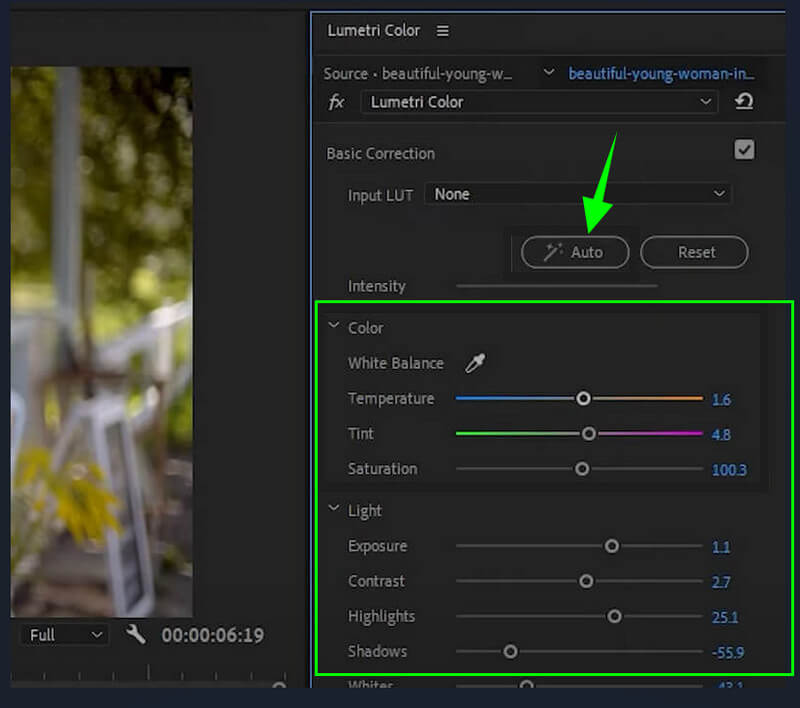
ส่วนที่ 3 วิธีแก้ไขวิดีโอที่เปิดรับแสงมากเกินไปใน iMovie
ตอนนี้ เราพบบางคนที่ถามว่าทำไมวิดีโอของฉันจึงเปิดรับแสงมากเกินไปใน iMovie เราจะเห็นว่าพวกเขาจะหาคำตอบตรงกันข้ามโดยดูแนวทางด้านล่าง แต่ก่อนหน้านั้น ให้เราอธิบายสั้นๆ เกี่ยวกับ iMovie เราต้องยอมรับความจริงที่ว่าคุณสมบัติที่ดีอย่างหนึ่งของ iMovie คือเครื่องมือแก้ไขสี มีการตั้งค่าขั้นสูงที่ปรับแต่งความสว่าง การเปิดรับแสง ความอิ่มตัวของสี และคอนทราสต์ของวิดีโอ นอกจากนี้ iMovie ยังมีการปรับแต่งที่คุณสามารถแก้ไขเกนของสี ตัวเลือกการปรับปรุง และตัวเลือกการลดนอยส์อัตโนมัติ อย่างไรก็ตาม ซอฟต์แวร์นี้ใช้งานได้บน Mac เท่านั้น ซึ่งจะทำให้ผู้ใช้ Windows ต้องเผชิญกับใบหน้าที่ยาว ต่อไปนี้เป็นขั้นตอนในการแก้ไขวิดีโอที่สว่างเกินไปใน iMovie
ขั้นตอนที่ 1. เปิด iMovie บน Mac ของคุณแล้วกด นำเข้าไฟล์มีเดีย การเลือกเพื่อรับไฟล์วิดีโอในอินเทอร์เฟซ เมื่อเสร็จแล้ว ให้ลากวิดีโอไปที่ เส้นเวลา เพื่อเริ่มทำงานกับมัน
ขั้นตอนที่ 2. จากนั้น คลิกขวาที่วิดีโอที่คุณอัปโหลดใน เส้นเวลา และเลือกไฟล์ แสดงตัวตรวจสอบ แท็บจากการเลือก หลังจากนั้น ให้คลิกสัญลักษณ์ Color Corrector ที่ด้านบนของตัวอย่างและปรับตัวเลือกข้างใต้
ขั้นตอนที่ 3. หลังจากได้รับการตั้งค่าที่ต้องการเพื่อแก้ไขวิดีโอของคุณแล้ว คุณสามารถเริ่มส่งออกได้ ในการทำเช่นนั้น เพียงกดปุ่ม ส่งออก สัญลักษณ์ที่มุมขวาบนของอินเทอร์เฟซ

ส่วนที่ 4 คำถามที่พบบ่อยเกี่ยวกับการแก้ไขวิดีโอที่สว่างจ้าเกินไป
การปรับเปลี่ยนที่จำเป็นสำหรับวิดีโอที่เปิดรับแสงมากเกินไปคืออะไร
สิ่งสำคัญคือต้องปรับความสว่าง คอนทราสต์ และความอิ่มตัวของสีสำหรับวิดีโอที่เปิดรับแสงมากเกินไป
ฉันสามารถแก้ไขวิดีโอที่เปิดรับแสงมากเกินไปโดยไม่ส่งผลต่อคุณภาพได้หรือไม่
ใช่คุณสามารถ. ด้วยโปรแกรมตัดต่อวิดีโอที่ดีที่สุดที่เรามีให้คุณโดยเฉพาะ Vidmore Video Converterคุณสามารถรับประกันการแก้ไขเอาต์พุตโดยไม่สูญเสียข้อมูล
การบีบอัดวิดีโอคงที่และสว่างเกินไปทำให้คุณภาพลดลงหรือไม่
ใช่. เนื่องจากการบีบอัดวิดีโอจะหมายถึงการลดขนาดองค์ประกอบที่มีอยู่ ส่งผลให้คุณภาพลดลง
สรุป
บทความนี้เป็นแนวทางที่ดีในการแก้ไข วิดีโอที่เปิดรับแสงมากเกินไป. Premiere Pro และ iMovie นั้นยอดเยี่ยมในงานนี้อย่างไม่ต้องสงสัย อย่างไรก็ตาม Vidmore Video Converter นี้ยังมีความสามารถที่เหนือกว่าสองโปรแกรมยอดนิยม นอกจากนี้ ฟีเจอร์และเครื่องมือของมันยังน่าประทับใจอีกด้วย ซึ่งทำให้ผู้ใช้จำนวนมากคว้ามันมาใช้


